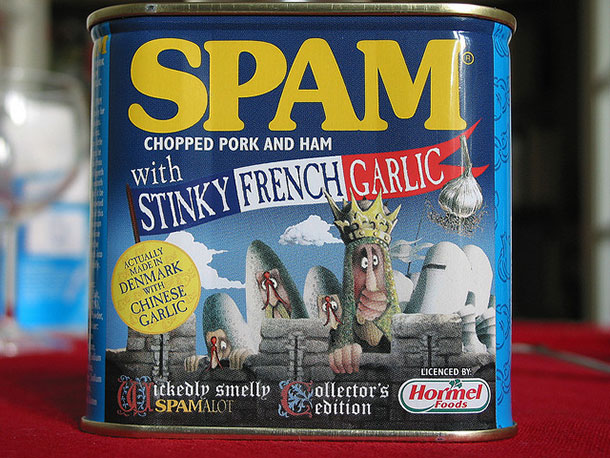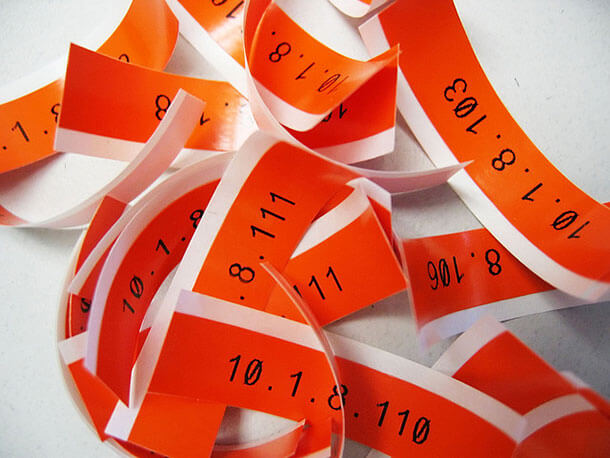11月にBloggerからWordPress+Stinger5に移行しまして、のらりくらりと更新してきました。おかげさまでブログを見てくれる方も少しづつ増えてきて順調に運営していたのですが、ここ最近目立つのが
スパムコメント。
1日で200件を超える日もあって手作業では対応できなくなったのでWordPressでスパムコメントを撃退する設定とプラグインを導入。その方法を紹介します。
スポンサーリンク
WordPressのスパムコメントをIPアドレスでマークする
WordPressにはIPアドレスでスパムコメントを判別する機能がデフォルトで搭載されてます。
スパムコメントの送信元IPアドレスをブラックリストに登録するだけでコメントをスパムとしてマークすることができるので、毎回来るスパムコメントが同一のIPアドレスの場合はプラグインを導入しなくてもこの方法で撃退できます。
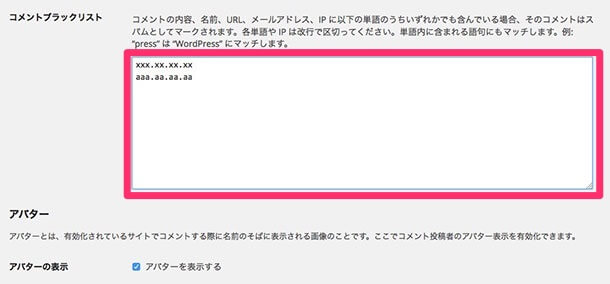
WordPressの管理画面>左側メニュー>設定>ディスカッションに進みます。「コメントブラックリスト」という項目があるので、フィールド内にスパムコメントの送信元IPアドレスを記入します。IPアドレスが複数ある場合は改行して記入してください。
入力が完了したら変更を保存して完了です。 指定したIPアドレスからコメントが送信された場合はスパムに振り分けられます。
WordPressの無料プラグイン「Akismet」でスパムコメントを撃退する
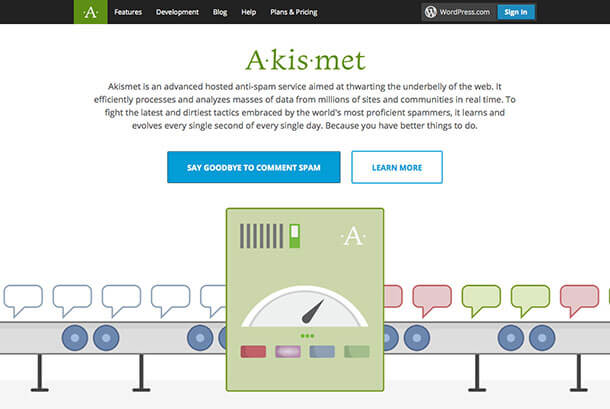
WordPressにデフォルトでインストールされている「Akismet」はコメントをスパム判定するプ無料のラグインです。スパム判定するための情報はサーバー上に蓄積して常にアップデートしているので最新のスパムも適切にフィルタリングしてくれるのが特徴。
異なるIPアドレスから大量のスパムコメントが送信されてくる場合は先ほど紹介したIPアドレスの指定では対応が追いつかないのでAkismetを使いましょう。
Akismetの設定方法
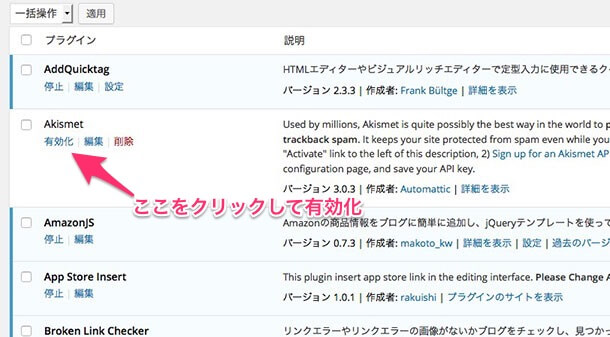
WordPressにデフォルトでインストールされているプラグインなんですが有効化されていないのでまずは有効化します。
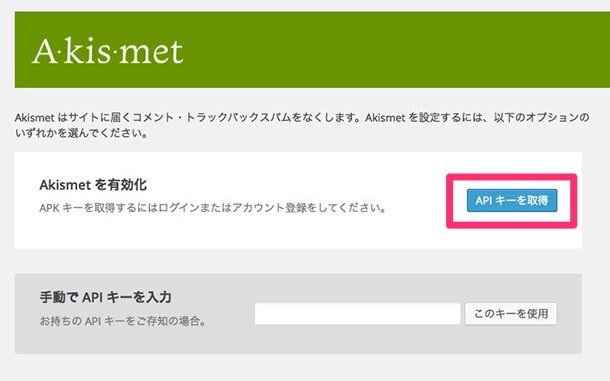
Akismetを使用するにはAPIキーが必要になるため「APIキーを取得」をクリック。
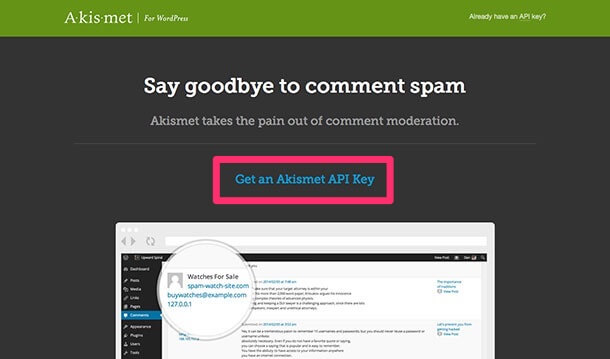
Akismetのサイトへ移動するので「Get An Akismet API Key」をクリックして進みます。
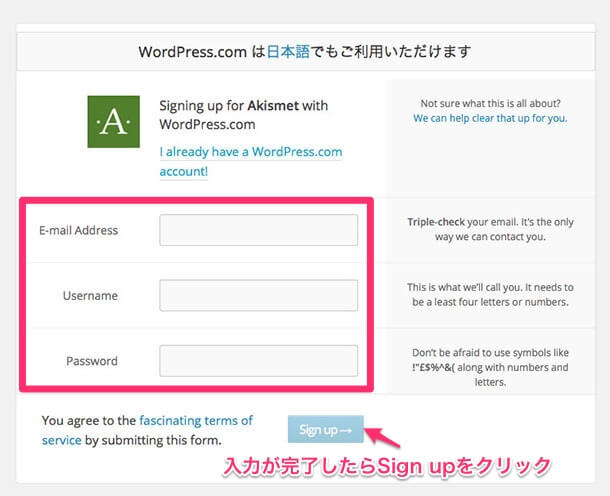
メールアドレス、ユーザー名、パスワードを入力しSign Upボタンをクリックしてアカウントを作成。
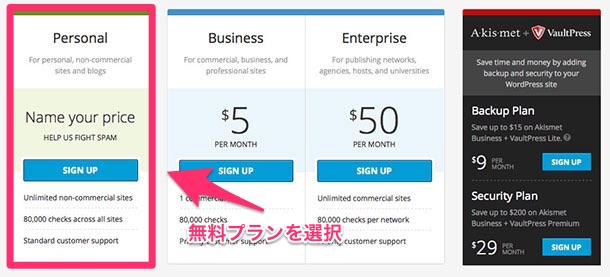
アカウントの作成が完了するとプランの選択画面になりますが一番左のParsonal(無料プラン)で十分なのでSign Upをクリックして進みます。
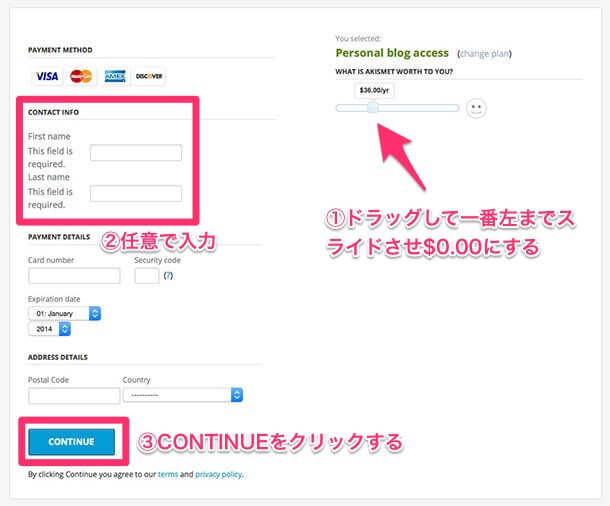
そうするとカード情報を入力する画面に移動するので右側にあるスライダーを一番左までドラッグして$0.00にします。左側のFirst nameとLast nameは省略可能なので任意で入力しCONTINUEボタンをクリック。
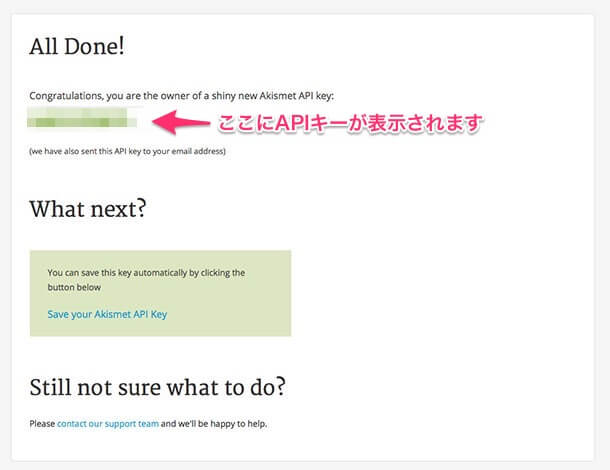
これでAPIキーの取得は完了です。
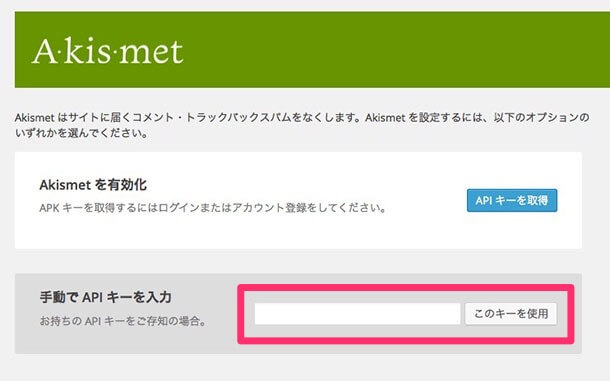
WordPressの管理画面に戻って先ほど取得したAPIキーを入力し、「このキーを使用を」クリック。
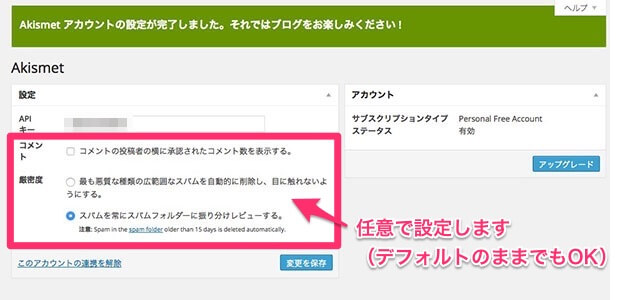
コメントと厳密度のチェックボックスに任意で選択したら変更を保存して完了です。
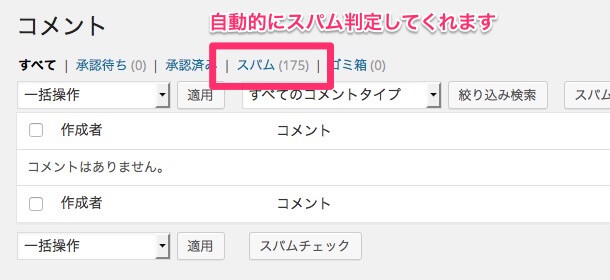
設定が終われば自動でスパムコメントを判別し、一定期間で削除するようになります。Akismetでスパムの判断ができない場合は登録したメールアドレスに確認のメールが送信されてくるのでメールの内容を確認して承認するかしないかを判断すればOKです。
たったこれだけでウザいスパムコメントを一網打尽にできるので、スパムコメントに悩まされている方はぜひ試してみてください。